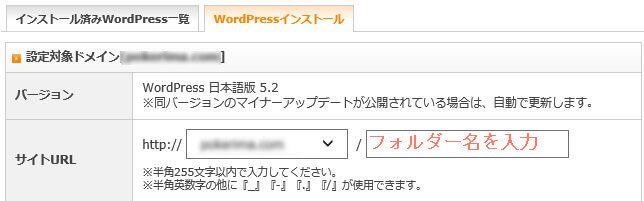サブディレクトリというのは、契約した本体ドメインの中にFTPソフトを使って作る子どものような存在です。他にもサブドメインというのもありますが、どちらも本体のドメインと関わりのあるコンテンツを作るときに多く使われます。
イメージ的にはドメイン単位のカテゴリーのような感じです。
https://okame01.net/ ←本体のドメイン
http://mag.okame01.net/ ←サブドメイン
https://okame01.net/mag/ ←サブディレクトリ
今回はそのサブディレクトリの作り方を説明します。
目次
超簡単!サブディレクトリの作り方
お手持ちのFTPソフトでサーバーにアクセスし、サブドメインをつくるドメインをクリックします。
この場合『okame01.net >> public_html』です。

次に何もない白い場所で右クリックします。
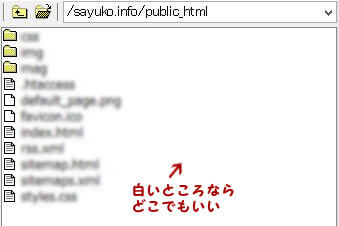
そうするとウインドウが出てくるので『フォルダ作成』、好きな名前を付けて【OK】です。
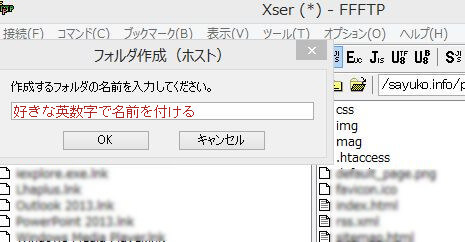
新しいフォルダーが追加されました!これがサブディレクトリになります。
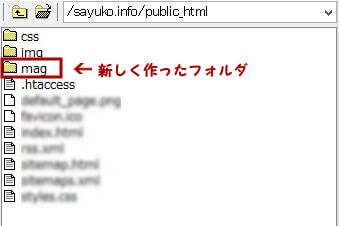
サブディレクトリのドメインは、http://okame.01/mag(自分のドメイン/新しく作ったフォルダーの名前)となります。
サブディレクトリの使い方
新しく作ったサブディレクトリを使うにはワードプレスをインストールするか、シリウスなどで予め作っておいたサイトをアップロードします。
ワードプレスをインストールする
本体ドメインでワードプレスを使っていても、ちゃんとサブディレクトリにもインストールできます。
エックスサーバーのWordPress簡単インストールを使ってサブディレクトリを作ったドメインを選択し、public_html で作ったフォルダー名を後ろに入力します。
あとは必要事項を入力してインストールするだけ。
もしグラバターでアバター表示できるようにしている場合、アドレスを違うものにしないとサブディレクトリのワードプレスでも表示されてしまいます。
他ブログにコメントするときは気をつけてください。
シリウスで作ったサイトをアップロードする
シリウスで作ったサイトをFTPを使ってサブディレクトリにアップロードして使います。
これシリウスの画面です↓アップロードをクリックするとお使いのFTPソフトとつながるので、先ほど作ったフォルダー内にアップロードすればOKです。
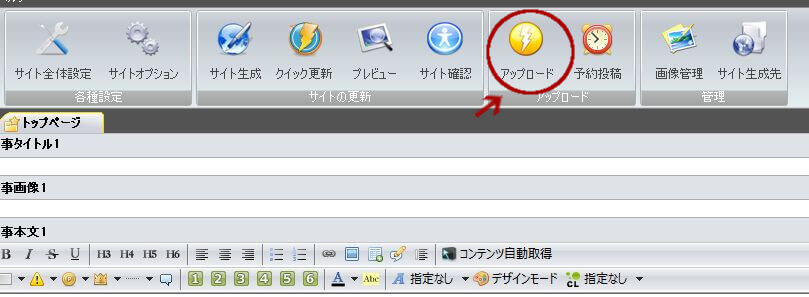
この画像はすでにアップロード終了後ですが、こんな感じになります。
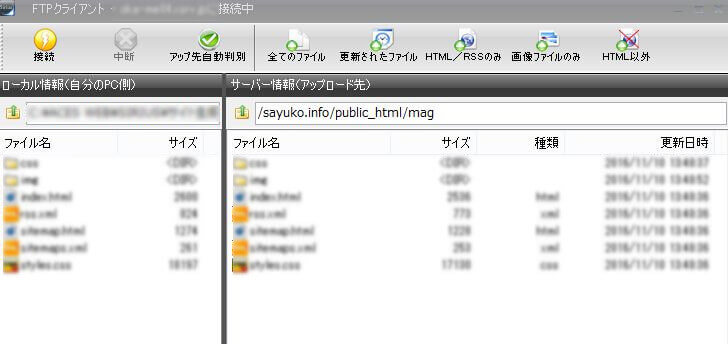
ドメインは
http://ドメイン名/フォルダー名/
https://okame01.net/mag/
となります。
サブディレクトリを使えば一つのドメインで複数サイト運営できる
契約している本体ドメインに比べるとSEO的には多少劣ると言われているものの、サブディレクトリを使えば一つの本体ドメインで複数のサイト(ブログ)を運営が可能なので、サイトを量産していくスタイルにとても良きと思います。
ブログのサブコンテンツとして、特典や過去メルマガ全読みできるものを作ってもいいかもですね。